Настройка монитора aoc g2490vxa
Обновлено: 04.07.2024
Тайваньский бренд AOC известен во всём мире – потребители уважают его за недорогие, но качественные мониторы. В рейтинге лучших мониторов AOC мы собрали ТОП-6 самых интересных моделей, которые доступные на рынке в 2021 году. Диапазон цен широк – от 10 до 40 тысяч рублей. При составлении учитывалась не только цена и технические характеристики мониторов (диагональ, тип матрицы, частота обновления кадров), но и отзывы покупателей.
- AOC 22V2Q
- AOC C24G2AE
- AOC 27B1H
- AOC AGON AG322QC4
- AOC G2490VXA
- AOC Q3279VWFD8
AOC 22V2Q
Открывает ТОП AOC 22V2Q. Монитор базового уровня с 22-дюймовой диагональю и демократичным ценником. На сегодня его можно найти в магазинах по цене около 11 тысяч рублей. Характеристики дисплея ничем удивить не могут: разрешение – Full HD, IPS-матрица с частотой обновления до 75 Гц. Время отклика достаточно большое – 5 мс. Заявлена поддержка FreeSync.
Выглядит монитор хорошо – лаконичный дизайн, компактная и удобная подставка, которая не занимает на столе много места. Блок питания тут внешний и очень компактный, а в корпусе дисплея есть выход для наушников. Комплектация на удивление щедрая – в коробке можно найти кабели HDMI и Displayport. Но крепление на стену у монитора не предусмотрено, хотя для пользователей это важно.
По отзывам покупателей, один из главных минусов модели – невысокая плотность пикселей (менее 100 ppi), из-за чего картинке не хватает чёткости. А при попытке выставить обновление выше 60 Гц возможно небольшое искажение цветопередачи. Геймерам при покупке стоит учитывать, что время отклика в 5 мс не слишком подходит для динамичных соревновательных игр. В остальном монитор хвалят за дизайн и неплохую цветопередачу.
- Низкая плотность пикселей.
- Высокое время отклика.
Бюджетный монитор подойдёт для дома и офисных задач. Для гейминга или домашнего кинотеатра лучше немного расширить бюджет и выбрать что-то другое, рассмотрев модели с более широкой диагональю, как у AOC 27B1H, или с более высокой частотой обновления, например, бюджетный G2490VXA.
AOC C24G2AE
Пятое место занимает AOC C24G2AE. 24-дюймовый изогнутый монитор с высокой частотой обновления кадров, позиционируется как геймерский. На сегодня в рознице его можно найти по цене около 19 тысяч рублей. Монитор работает в разрешении Full HD, VA-матрица может похвастаться отличной цветопередачей (sRGB 120%) и равномерным глубоким черным цветом. Поддерживается FreeSync Premium и подсветка Flicker-Free. По отзывам покупателей, дисплей честно вытягивает 165 Гц и отличается низким инпут-лагом (заявленное время отклика – 1 мс).
Дизайн у дисплея совершенно геймерский – в черном и красном цветах. Подставка с четырьмя гранями выглядит немного неказисто и занимает много места на столе, да и отрегулировать её по высоте нельзя. Зато у монитора есть крепление для установки на стену, встроенные колонки и выход под наушники. В комплекте идут провода HDMI и DP. Покупатели критикуют монитор за отсутствие USB-портов и невозможность отрегулировать ножку по высоте, а также за неудобное расположение кнопок настройки меню. У некоторых на чёрном цвете проявляется гостинг-эффект, но это лечится через настройки дисплея.
- Отличная цветопередача.
- FreeSync Premium.
- Встроенные колонки.
- Неудачный дизайн подставки.
- Неудобное расположение кнопок настройки.
- USB-портов нет.
Неплохо сбалансированный геймерский монитор. Его ценник умеренный (до недавнего времени он был ещё дешевле), а недостатки несущественны. Одновременно у AOC есть более доступное решение для игр – G2490VXA, которое уступает только отсутствием изгиба.
AOC 27B1H
Четвёртое место занимает AOC 27B1H. Full HD-монитор с «царской» диагональю в 27 дюймов. Несмотря на свои размеры, стоит не так уж дорого – в магазинах сейчас его можно найти по цене до 15 тысяч рублей. Дисплей построен на IPS-матрице, которая предлагает отличную цветопередачу – заявлена поддержка 16,7 млн цветов и охват SRGB в 100%. Экран также может похвастаться широкими углами обзора. Частота обновления по современным меркам тут невысока – до 76 Гц. Время отклика в 7–9 мс делает этот монитор не слишком подходящим для хардкорного гейминга.
Выглядит эта модель совершенно заурядно – обычный чёрный монитор на широкой подставке, выделяется разве что тонкими боковыми рамками. Покупатели отмечают, что на материалах корпуса производитель сэкономил – пластик тонкий и совершенно бюджетный. Возможности прикрепить монитор на стену нет. Зато есть выход на наушники и внешний блок питания. Пользователи в основном довольны монитором – его хвалят за достойную цветопередачу и равномерную подсветку. Критика касается качества сборки и материалов корпуса, а также неудачной ножки, которая плохо справляется с дисплеем такого размера. Ещё у монитора нет DP-порта, и многим обладателям современных видеокарт потребуется переходник на него.
- 27 дюймов.
- Достойная IPS-матрица.
- Тонкие рамки.
- Качество материалов корпуса.
- Неудачная подставка.
- Отсутствие DP-порта.
Хорошая «рабочая лошадка», которая подойдёт для работы и просмотра фильмов. До недавнего времени он был одним из самых дешёвых 27-дюймовых IPS-мониторов на рынке, но сейчас заметно подорожал и выглядит уже не такой удачной покупкой. Тем, кто ищет большую диагональ, можно присмотреться к модели Q3279VWFD8 – она немного дороже, но предлагает более высокое разрешение.
AOC AGON AG322QC4
Тройку лидеров открывает AOC AGON AG322QC4. Изогнутый монитор из геймерской линейки AGON отличается внушительной диагональю и весомым ценником. На сегодня его можно найти в рознице по цене около 37 тысяч рублей. Используемая в мониторе VA-матрица выдаёт отличную цветопередачу (соответствие sRGB на 99.8% с полным охватом на 120%). Подсветка равномерная, без мерцания (Flicker-Free). Поддерживаются FreeSync и G-Sync, заявлена поддержка HDR. Монитор выдаёт частоту обновления до 144 Гц со временем отклика до 4 мс – многовато для геймерского решения.
Над дизайном дисплея явно старались, он выглядит футуристично. Подставка-тренога выполнена из металла, а сам монитор наделён подсветкой снизу и сзади корпуса. Подсветку можно настроить, выбрав зелёный, красный или синий цвет. Подставка очень эргономична, её можно отрегулировать как по высоте, так и по углу наклона. Есть и крепление, позволяющее повесить монитор на стене. Из прочих приятностей предусмотрены встроенные колонки, внешний блок питания и съёмный пульт управления дисплеем.
Покупатели сетуют на скромные углы обзора: если смотреть на матрицу сбоку, цвета могут искажаться. HDR поддерживается лишь номинально, на практике заметить его сложно. Встроенные в монитор колонки не могут похвалиться хорошим звуком.
- Высокое разрешение.
- Отличная подставка.
- Достойная цветопередача.
- Не самое высокое время отклика.
- Скромные углы обзора.
- Некачественные встроенные колонки.
Очень узко заточен под игры – из-за особенностей матрицы и огромной диагонали работать за ним не рекомендуется, хотя это удачный геймерский монитор, и на фоне конкурентов других производителей он стоит не так уж дорого. У AOC есть более доступные геймерские модели – тот же C24G2AE на 24 дюйма может оказаться более удобным.
AOC G2490VXA
<liособенности: подсветка без мерцания (Flicker-Free), встроенные колонки
Второе место занимает AOC G2490VXA. Безрамочный игровой Full HD-монитор с диагональю в 24 дюйма. Цена – до 15 тысяч рублей. За этот скромный ценник предлагается VA-матрица с отличной цветопередачей (охват sRGB – 126%), высокой яркостью и неплохими углами обзора. Частота обновления кадров в 144 Гц и заявленное время отклика в 1 мс делают монитор пригодным для жёсткого соревновательного онлайн-гейминга. Реализованы поддержка FreeSync Premium и подсветка Flicker-Free.
Выглядит монитор консервативно, никакой подсветки и «геймерского» дизайна тут нет. Подставка устроена максимально просто – это ножка на круглой основе. Приятные минимальные рамки вокруг экрана. В мониторе используется встроенный блок питания, имеются встроенные колонки и выход на наушники. В комплекте есть кабели.
Покупатели критикуют неудачную подставку, которую невозможно отрегулировать по высоте, а также неудобный джойстик управления настройками дисплея. У некоторых замечены шлейфы на чёрном цвете, но это лечится настройками. Качество звука из встроенных колонок не впечатляет, но за такую цену ожидать большего не стоило.
- Отличное качество картинки.
- Быстрое время отклика.
- Цена.
- Подставка не регулируется.
- Возможно появление шлейфов на чёрном.
- Качество встроенных колонок.
AOC G2490VXA – возможно, одна из наиболее удачных Full HD-моделей AOC на сегодня. Это универсальный бюджетный монитор с уклоном в игры, без серьёзных недостатков. Хорошее решение для тех, кто не видит смысла в переплате за изогнутые геймерские панели C24G2AE и AGON AG322QC4.
AOC Q3279VWFD8
<liособенности: подсветка без мерцания (Flicker-Free)
Первое место занимает AOC Q3279VWFD8. Одна из самых хитовых моделей AOC при умеренном ценнике может похвастаться высоким разрешением и огромной диагональю. Сегодня его можно найти по цене около 22 тысяч рублей. Монитор построен на IPS-матрице с глубиной цвета в 8 бит и отличной цветопередачей (sRGB – 98%, заявлено более миллиарда цветов). Максимальная частота обновления составляет всего 75 Гц, время отклика – 5 мс. Несложно понять, что монитор гораздо больше подходит для работы с изображениями, чем для игр. Заявлена поддержка FreeSync и подсветка без мерцания.
Дизайн монитора ничем не примечателен (разве что, исполинскими размерами диагонали). Выполнен в чёрном цвете, на прямоугольной подставке с одной ножкой. Дисплей окружают достаточно толстые, заметные рамки. Покупатели монитора критикуют его за типичную для AOC проблему – неудачную подставку, которую нельзя отрегулировать по высоте. Настенного крепления также нет. Хотя многие оценили то, что модель не обделили разъёмами. Имеются входы VGA, DVI-D, HDMI и DisplayPort. Запас яркости у дисплея совсем небольшой. Имеется также выход на наушники.
Некоторые пользователи отмечают не очень хорошее качество сборки, возможны люфты. Но с этим можно смириться, ведь часто трогать монитор не приходится. Блок питания встроенный, но проблем с нагревом у него не замечено.
- Цена.
- Диагональ.
- Высокое разрешение.
- Качество матрицы.
- Небольшой запас яркости.
- Подставка не регулируется по высоте.
- Корпус может люфтить.
Отличный монитор для домашней системы, он также хорошо подходит для работы с изображениями, видео и графикой. С учётом стоимости устройства огромная диагональ, разрешение и качество цветопередачи перевешивают все известные недостатки. Однако монитор не подойдёт для хардкорных игр, геймерам лучше обратить внимание на геймерские решения, например, AOC C24G2AE обойдётся даже немного дешевле.
Мониторы, как многое другое в жизни, бывают разными. Наверное, самые первые были похожи друг на друга, как братья-близнецы. Но с годами образовалось несколько направлений. Среди них есть и игровые мониторы. Мониторы данной группы обладают тем комплексом характеристик и свойств, что обеспечивают геймеру максимальный комфорт в игре. Выбирая игровые мониторы, любители компьютерных игр в праве рассчитывать на то, что им будет обеспечена некая «фора» перед теми, кто во время игры пользуется самым обычным «моником».
А буквально недавно мне посчастливилось протестировать игровой монитор 144 гц AOC Gaming G2490VXA 23.8″, который можно с полным основанием назвать игровым. Но давайте отложим выводы «на потом» и рассмотрим все тестирование с самого начала. Сразу оговорюсь, в нем не будет сравнительных и инструментальных тестов, но будут впечатления от использования. Второе, иногда, бывает важнее сравнений…
Итак, в двух словах о мониторе. Модель Gaming G2490VXA 23.8″ позиционируется AOC, как игровая не просто так. Так, тут можно отметить крайне малый отклик в 1 мс и повышенную до 144 Гц частоту обновления картинки на экране. Все же мне было интересно сравнивать этот игровой монитор с другими – разница заметна, что называется «на глаз». Кроме того, тут производитель применил две передовые технологии FreeSync Premium и Shadow Control. Диагональ составляет 23.8 дюйма, а картинка выводится в разрешении Full HD. Применена матрица VA, что на практике оказалось гораздо лучше матриц типа TN.
Распаковка и комплектация
Коробка от монитора оказалась без особых изысков. Обычный картонный бокс с изображением монитора на обеих сторонах. Также приведены самые основные характеристики и сделан акцент на том, что это именно геймерская модель. Следующий шаг – вскрытие. И вот коробка вскрыта, а монитор и все комплектующие извлечены из пенопластового защитного короба и разложены на столе.

Итак, внутри оказался сам монитор, основание для него, ножка, диск с фирменным софтом, книжица с описанием на нескольких языках. Кроме того, в комплекте оказались вполне нормального вида кабели для подключения интерфейсов (hdmi и displayport) и кабель подачи питания. Наличие кабелей приятно, ведь не все бренды сейчас идут на такую щедрость по отношению к пользователям.

Наличие кабелей правильно еще и потому, что радость от покупки монитора может быть сведена к нулю, если их не окажется у пользователя и придется еще раз бежать в магазин. Так же здорово, что есть диск. Не будь его потребовалось бы «идти» на сайт производителя и искать нужное там. А тут все уже у тебя есть и ничего искать не нужно.

Сборка и установка монитора
Собирал монитор совсем недолго. Нужно установить ножку на основание и прикрутить панель несколькими винтами. Для этого на задней крышке «моника» есть отверстия с запрессованными в них резьбовыми втулками. Все, игровой монитор готов к подключению и работе. Подключить его можно как по hdmi, так и displayport. В моем случае это hdmi, хотя наверняка найдутся и те, кто предпочтет displayport.


Теперь осталось только установить так, чтобы работать за ним было максимально комфортно. И тут для этого полно возможностей. Можно выставить, как высоту, так и необходимый наклон. Удобно и просто регулируется, затруднений в этом плане нет никаких. Кроме того, есть возможность повесить монитор на стену. Но нужен специальный кронштейн. Подойдет любой телевизионный, совместимый с VESA 100*100.
Впечатлил ли этот игровой монитор?
Тестировал монитор в течение недели по несколько часов в день. И могу сказать, что общее впечатление благоприятное. Есть некоторые «минусовые» моменты, но о них ниже. Сначала о том, что понравилось. Прежде всего, во время игры и работы за ним не устают глаза. Реально не устают! Это было открытием после моего «Моника» с 60 Гц. Теперь, если буду покупать себе, то найду модель обязательно с 144 Гц. И этот игровой монитор от AOC уже в моем личном списке кандидатов на покупку.
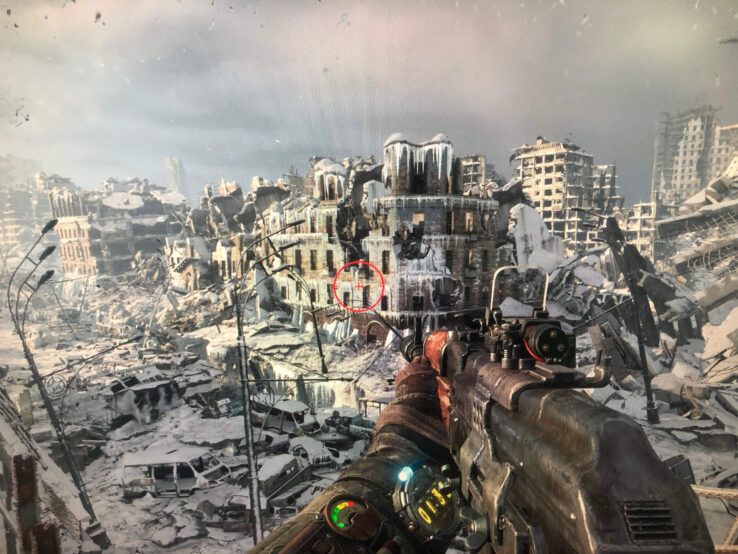
Включается прицел, для более результативной игры в шутеры
Обратил внимание на то, как отображаются динамичные сцены в играх. Никаких задержек! Все же длительность отклика в 1 мс делает свое дело. Объекты на экране перемещаются плавно независимо от скорости. Да и картинка на диагонали 24 дюйма в разрешении Full HD смотрится очень приятной. Может быть, есть мониторы еще лучше. Но лучшее, как известно, враг хорошего. Мне монитор понравился, в том числе, и из-за того, что на расстоянии порядка 80 см абсолютно не видны пиксели, изображение кажется слитым.
Сам игровой монитор за счет тонких рамок не выглядит большим. Это хорошо, но не всегда. Например, при установке веб-камеры нужно быть точным и аккуратным, чтобы установить ее так, чтобы «прищепка» не закрывала собой экран. Но это не минус, а особенность. Минус же тут в звуке штатных динамических головок. Про звук можно сказать только, что он есть. Не могу сказать, что сильно переживал по этому поводу – пользовался внешней качественной акустикой.
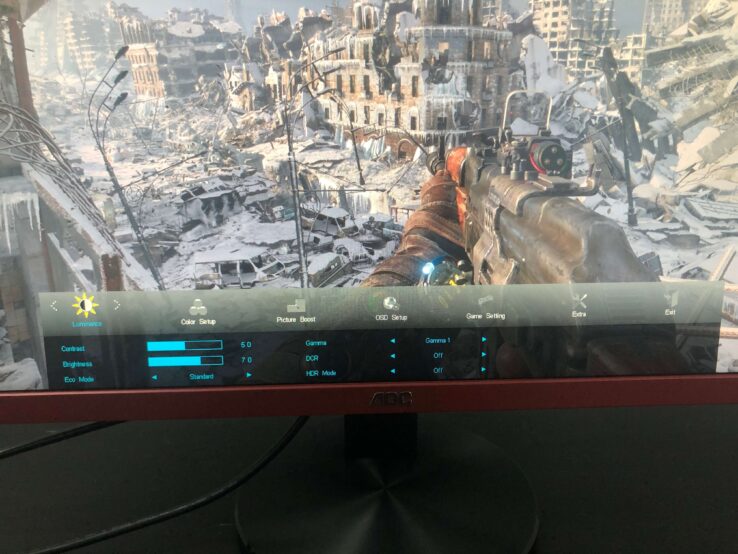
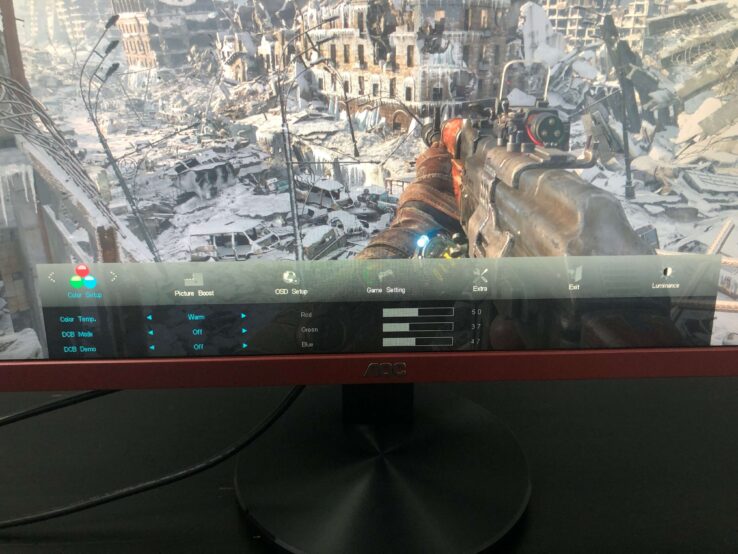
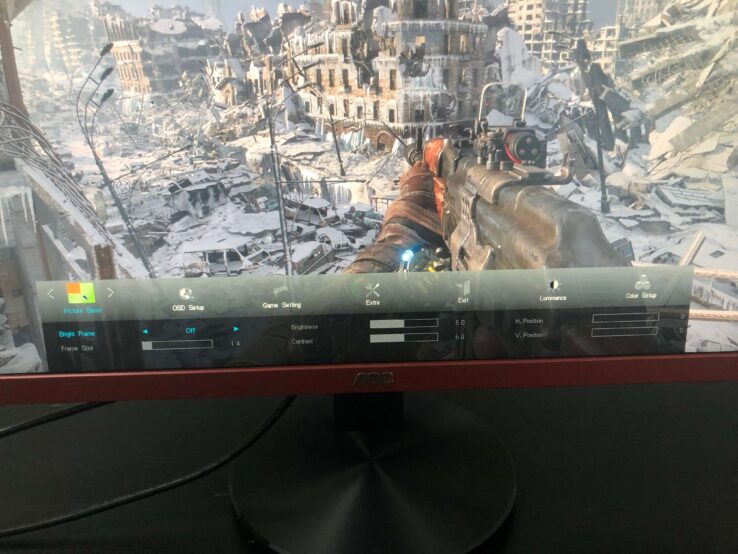
Ну и в качестве «вишенки на торте» хочу рассказать, как отрабатывают технологии FreeSync Premium и Shadow Control. Обе они повышают качество изображения в разных режимах. Первая уменьшает размытость, и повышает резкость изображения. Она же оптимизирует картинку, когда частота смены кадров становится ниже частоты обновления, исключая возникающие в таких случаях зависания. Функция работает нормально, и без нее картинка могла бы быть не такой реалистичной.
Во время игр часто бывают сцены, где есть тени. Эти зоны «трудно читаются» глазами, но только не с функцией Shadow Control, которая предлагает два варианта. Можно осветлить теневые области, или же еще сильнее затемнить их. При этом вся остальная картинка остается неизменной. Я пробовал оба подхода, но остановился на первом. С ним играть гораздо приятнее.
Итак, вы купили, распаковали и установили новый монитор. Все готово, верно? Иногда, чтобы цвет воспроизводился наилучшим образом, монитор необходимо сначала откалибровать. К счастью, точность цветопередачи у большинства мониторов AOC достаточно высокая, поэтому часто необходимости в калибровке нет, особенно для некритичных к цвету задач. Это означает, что вы можете просто открыть браузер, смотреть фотографии и видео, запускать игры и получать удовольствие от невероятно ярких и насыщенных цветов.

Однако, при выполнении задач, где важно корректное отображение цвета, например, цветокоррекция видео или обработка изображений, важно убедиться, что монитор отображает цвета правильно. Без соответствующей калибровки оттенки цветов могут отличаться у разных мониторов. Например, тот истинно красный цвет, который вы видите у себя на мониторе, у другого человека, при условии, что его монитор передает точные цвета, может отображаться как более розовый или оранжевый. Иными словами, без калибровки отображаемые монитором цвета могут не соответствовать действительности, что, следовательно, излишне затрудняет выполнение тех видов работ, где цветопередача важна.
К счастью, существует несколько способов калибровки монитора. Одни из них более точны благодаря использованию специального оборудования (колориметра и/или спектрофотометра), а другие — благодаря проверке и оценке изображения глазами пользователя.
Колориметр — это устройство в форме мыши с датчиками и цветовыми фильтрами, которое способно определять мельчайшее изменение цвета. Его подключают к компьютеру и аккуратно устанавливают на монитор. На основании собранной колориметром информации в операционной системе создается «цветовой профиль» пользователя, в соответствии с которым графическая карта изменяет вывод цвета и компенсирует ошибки. Аналогично цветовое профилирование осуществляется и при калибровке монитора на глаз, например, с помощью предустановленных на вашем ПК или Mac утилит.
Использование калибратора
Во-первых, убедитесь, что монитор включен и работает хотя бы 30 минут. Это позволяет ему достичь своей нормальной рабочей температуры и состояния. Убедитесь, что используется исходное разрешение дисплея — монитор 4K должен работать с разрешением 4K, а не с уменьшенным 1080p. Выберите на мониторе настройки цвета по умолчанию и отключите любые изменения, такие как игровой режим или режим понижения синей части спектра. Проверьте, имеется ли в меню монитора (OSD) настройка отдельных каналов цветности (красного, зеленого и синего).
В Windows 10 по умолчанию встроено средство для калибровки цветов. Если в строке поиска вы введете «Калибровать цвета монитора», то будет запущена утилита «Калибровка цветов монитора». Инструкции на экране помогут вам с настройками гаммы-коррекции, яркости, контраста и цветового баланса. Вы самостоятельно сможете обнаружить очевидные ошибки и соответствующим образом изменить положение ползунка на экране. Например, при гамма-коррекции необходимо установить ползунок таким образом, чтобы вы больше не видели точку в середине каждого круга (см. рисунок 1). Инструмент калибровки помогает также настроить яркость, контраст и цветовой баланс, после чего вы не будете замечать значительных отличий в цветах изображения. По завершении калибровки у пользователя есть возможность оставить текущие настройки, если они удовлетворяют, или вернуться к предыдущим и начать заново. Нажмите «Готово». Windows сохранит откалиброванный цветовой профиль и будет его использовать.

Рисунок 1: Гамма-коррекция в утилите «Калибровка цветов монитора» в Windows 10
Управление цветом в Windows
Чтобы проверить или удалить цветовой профиль, введите в строке поиска «Управление цветом» и открыть соответствующую утилиту. Если правильный монитор уже выбран, нажмите «Использовать мои параметры для этого устройства». В разделе «Профили, связанные с устройством» вы можете просмотреть доступные цветовые профили, добавить или удалить профиль, а также установить профиль по умолчанию. Чтобы перейти к настройкам по умолчанию, нажмите кнопку «Профиль» в правом нижнем углу и выберите «Заменить мои параметры системными значениями по умолчанию», затем снимите флажок с «Использовать мои параметры для этого устройства». Также из этого окна вы можете запустить утилиту калибровки экрана, если перейдете во вкладку «Подробно» и выберите «Откалибровать экран» в разделе «Калибровка экрана».

MacOS — «Ассистент калибратора монитора»
Аналогичную калибровку экрана можно выполнить самостоятельно и в MacOS. На Mac выберите меню Apple, затем «Системные настройки», «Мониторы» и «Цвет». Вы увидите опцию «Калибровать», которая запустит утилиту «Ассистент калибратора монитора». Кроме того, в панели поиска Spotlight (MacOS Catalina 10.15) вы можете ввести «Мониторы», после чего будет запущена соответствующая утилита. В ней вы сможете нажать «Цвет», а затем «Калибровать». Программа проведет вас через необходимые настройки гамма-коррекции, яркости, контраста и баланса белого, поможет выбрать предпочитаемую температуру цвета и создать индивидуальный цветовой профиль, а также покажет другие варианты профилей.
Использование такого калибровочного устройства, как колориметр или спектрофотометр является гораздо более верным и объективным способом получения точных цветов монитора по сравнению с субъективным восприятием человека. Стоимость доступных и точных калибраторов для профессионального применения лежит в диапазоне от 180 до 280 долларов США/евро. Калибратор подключается к компьютеру через USB-порт и работает под управлением прилагаемого программного обеспечения. Конструкция большинства таких устройств позволяет их расположить очень близко к выбранной зоне панели и надежно прикрепить к верхней части корпуса монитора.
Следуя описанным выше шагам, подготовьте монитор к калибровке и выберите режим по умолчанию. Дайте дисплею прогреться и убедитесь, что пятен на панели нет пятен, тогда датчики смогут работать точно. Установите программу калибровки, запустите ее и следуйте инструкциям на экране.
Если в экранном меню монитора имеются настройки отдельных цветовых каналов (красного, зеленого, синего), проверьте наличие соответствующих настроек в программном обеспечении для калибровки. В этом случае калибратор предложит соответствующие настройки для экранного меню монитора, чтобы достичь максимальной возможной точности изображения. Прилагаемое программное обеспечение проведет вас через процесс калибровки и создаст соответствующий «цветовой профиль» пользователя. Шаги, описанные в разделе «Управление цветом в Windows», помогут вам также выбирать, добавлять, удалять пользовательские цветовые профили или выбирать профиль по умолчанию.
Колориметры подходят для устройств пропускающего типа — излучающих свет (таких как дисплеи), тогда как спектрофотометры также подходят для устройств отражающего типа (например, бумага). Поэтому, если вам важно быть уверенным в том, что на дисплее отображается то, что вы увидите в распечатанном виде, лучше выбирать спектрофотометр. Однако спектрофотометры значительно дороже, чем предназначенные только для мониторов колориметры.
После осуществления калибровки вы удивитесь тому, насколько незначительная настройка требуется мониторам AOC, или же полному отсутствию необходимости в ней благодаря опыту компании в области производства высококачественных панелей.
Если вы заинтересовались мониторами с панелями AOC с наиболее точной цветопередачей, предлагаем рассмотреть бизнес-мониторы AOC с IPS-панелями. По сравнению с TN- и VA-панелями, которые, как правило, больше подходят для игр и развлечений, IPS-панели обладают исключительной цветопередачей и широкими углами обзора, что минимизирует искажение цвета при изменениях точки взгляда. Более подробная информация о IPS-панелях и их технические данные доступны здесь. Перейдите по этой ссылке, чтобы изучить ассортимент дисплеев AOC с IPS-панелями.
Экран: 23.8 in, IPS, W-LED, 1920 x 1080 пикселей
Углы обзора (Г/В): 178 ° / 178 °
Яркость: 400 кд/м²
Статический контраст: 800 : 1
Частота обновления: 60 Гц
NTSC: 72 %
Размеры: 594.4 x 328.5 x 28.3 мм
Вес: 3.85 кг
Марка, серия и модель
Информация о марке, серии, модели и альтернативных названиях.
Год, в котором представлена модель.
Экран/дисплей
Основные характеристики экрана - матрица, подсветка, разрешение, частота обновления и т. д.
Объявленный производителем размер экрана. Часто это округленное значение реального размера диагонали в дюймах.
Приблизительный размер диагонали экрана. В случае отсутствия информации от производителя, диагональ рассчитывается исходя из ширины и высоты экрана.
Приблизительная высота экрана. Когда она не указана производителем, высота рассчитывается исходя из диагонали и соотношения сторон.
Существуют разные технологии изготовления матриц. Каждая из них имеет свои специфические особенности - углы обзора, цветопередача, время отклика, яркость/контрастность, себестоимость производства и др. Качество изображения напрямую зависит от типа использованной матрицы экрана.
Максимальное количество цветов, которые дисплей способен воспроизвести, зависит от типа использованной матрицы, а также от использования технологий типа FRC, которые увеличивают количество цветовых оттенков.
Соотношение размеров горизонтальной и вертикальной стороны экрана. Некоторые из стандартных и широко используемых соотношений/форматов - это 4:3, 5:4, 16:9 и 16:10.
Информация о количестве пикселей по вертикали и горизонтали экрана. Более высокое разрешение позволяет воспроизведение более детального и качественного изображения.
Шаг пикселя показывает расстояние между центрами двух соседних пикселей. В экранах, которые имеют собственное (родное) разрешение (TFT-экран, например), шаг пикселя зависит от разрешения и размера экрана.
Информация о количестве пикселей на единицу длины. С уменьшением размера экрана и увеличением его разрешения, плотность пикселей увеличивается.
Приблизительная площадь, которую активная область экрана занимает от общей площади лицевой панели экрана, выраженная в процентах.
Подсветка - это источник света в матрицах LCD-экранов. Тип подсветки определяет качество изображения и цветового пространства экрана. Существуют различные подсветки, такие как CCFL, LED, WLED, RGB-LED и др.
Цветовое пространство NTSC (1953) было введено в 1953 году компанией FCC с появлением цветного телевидения и имеет более широкую цветовую гамму, чем sRGB.
Информация о яркости экрана. Она измеряется в канделах на квадратный метр (кд/м²).
Статическая контрастность показывает соотношение между наиболее ярким и наиболее темным цветом, которые экран может воспроизвести одновременно, например, в рамках одного и того же кадра/сцены.
Информация о максимальном горизонтальном угле обзора, в рамках которого изображение на экране имеет приемлемое качество.
Информация о максимальном вертикальном угле обзора, в рамках которого изображение на экране имеет приемлемое качество.
Информация о минимальном отрезке времени, за которое пиксели матрицы переходят от одного цвета к другому. Очень часто производитель указывает время отклика при переходе от серого к серому (G2G).
Информация о среднем отрезке времени, за которое пиксели матрицы переходят от одного цвета к другому.
Информация о типе покрытия экрана. Существуют разные виды матовых и глянцевых покрытий, каждое из которых имеет свои преимущества и недостатки.
3D-экраны используют разные технологии для достижения 3D-эффекта. Каждая из этих технологий имеет свои преимущества и недостатки.
Информация о том, поддерживает ли экран 3D или нет.
Частоты обновления
Информация о частоте горизонтальной и вертикальной развертки/обновления.
Частота вертикальной развертки/частота обновления показывает, сколько раз в секунду обновляется изображение на экране.
Электропитание и энергопотребление
Информация об электропитании и энергопотреблении, о классе энергоэффективности и др.
Допустимое отклонение напряжения в 110-вольтовой электрической сети.
Допустимое отклонение напряжения в 220-вольтовой электрической сети.
Требования относительно частоты переменного тока в электрической сети.
Требования относительно силы тока в электрической сети.
Потребление электроэнергии в выключенном состоянии.
Потребление электроэнергии в режиме ожидания (сна).
Средний расход электроэнергии в стандартном режиме работы.
Максимально возможное потребление электроэнергии.
Размеры, вес, цвет
Информация о размерах и весе конкретной модели с и без подставки, а также о расцветке, в которой она предлагается в продаже.
Ширина без подставки в разных единицах измерения.
Высота без подставки в разных единицах измерения.
Глубина без подставки в разных единицах измерения.
Вес без подставки в разных единицах измерения.
Ширина с подставкой в разных единицах измерения.
Высота с подставкой в разных единицах измерения.
Глубина с подставкой в разных единицах измерения.
Вес упаковки с продуктом и всеми аксессуарами в нем в разных единицах измерения.
Информация о расцветках, в которых данная модель предлагается в продаже.
Эргономика
Информация об эргономических функциях - регулировке высоты, угле поворота, угле наклона и др.
Информация о том, есть ли возможность для монтажа на стену в соответствии со стандартом VESA Mounting Interface Standard (MIS).
Существует множество различных интерфейсов под стандарт VESA, которые отличаются по размеру скоб, по расстоянию между крепежными отверстиями и по их количеству.
Информация о том, можно ли демонтировать подставку. Обычно это необходимо при настенном монтаже.
Информация о том, позволяет ли подставка регулировку по высоте.
Информация о том, в каком диапазоне можно регулировать подставку по высоте.
Некоторые экраны имеют возможность работать как в пейзажном, так и портретном режиме.
Степень вращения экрана против часовой стрелки.
Степень вращения экрана по часовой стрелке.
Информация о том, можно ли повернуть экран вокруг оси подставки.
Максимальная степень поворота экрана налево вокруг оси стойки.
Максимальная степень поворота экрана направо вокруг оси стойки.
Большинство экранов имеют возможность наклоняться вперед и назад, чтобы обеспечить пользователю более комфортное положение для просмотра.
Максимальная степень наклона экрана вперед.
Максимальная степень наклона экрана назад.
Камера
Многиe современныe мониторы настольных компьютеров и смарт-телевизоры имеют встроенные камеры.
Информация о том, имеет ли данная модель встроенную камеру или нет.
Подключение устройств
Наличные порты, слоты и интерфейсы.
Информация о доступных портах подключения, слотах и интерфейсах, таких как USB, инфракрасный порт, слот для SD-карты, аудио/видео- и сетевые интерфейсы и т. д.
Характеристики
Некоторые дополнительные функциональные характеристики модели.
Информация о дополнительных функциях программного обеспечения, технологиях, функциях и услугах данной модели.
Сертификаты, стандарты и лицензии
Лицензий от регулирующих органов, стандарты, сертификаты.
Перечень стандартов, сертификатов и лицензий, поддерживаемых/полученных для данной модели.
Условия эксплуатации и хранения
Существуют определенные требования к условиям окружающей среды, в которых должен использоваться и храниться экран, чтобы он мог правильно функционировать.
Рабочая температура показывает безопасный температурный диапазон (от минимальной до максимальной температуры), в рамках которого экран будет функционировать беспроблемно. За пределами этого диапазона он может не работать надлежащим образом и/или вообще не работать.
Рабочая влажность показывает допустимый уровень влажности, при котором экран будет функционировать беспроблемно. Существует нижний и верхний уровень влажности для безопасной эксплуатации, и она измеряется в процентах.
Рабочая высота показывает максимально допустимую высоту над уровнем моря, на которой экран будет функционировать беспроблемно. На высоте выше этого уровня он может не работать надлежащим образом и/или вообще не работать.
Температура хранения показывает диапазон от минимальной до максимальной температуры, в пределах которого хранение экрана считается безопасным.
Влажность хранения показывает нижний и верхний предел влажности, который обеспечивает безопасное хранение экрана. Его хранение при влажности выше или ниже этих пределов может привести к повреждению экрана.
Высота хранения показывает максимально допустимую высоту над уровнем моря для безопасного хранения экрана. Его хранение на высоте выше этого уровня может привести к повреждению экрана.
Аксессуары
Часто комплект поставки мониторов стационарных компьютеров и смарт-телевизоров включает в себя аксессуары для них.
Информация о некоторых из основных аксессуаров, входящих в стандартный комплект поставки данной модели.
Дополнительные характеристики
Информация о других характеристиках.
Информация о других характеристиках данной модели, которые являются важными и должны быть указаны.
Читайте также:

